要 記錄Microsoft Teams會議,班級或小組通話,而其他參與者不知道? 是否可以在沒有通知的情況下記錄Microsoft Teams會議?
錄製是保存會議有價值的內容以供以後查看的一種非常有用的方法。 如果您經常依靠Microsoft Teams參加工作活動,在線課程或研討會,則可以選擇記錄Teams會議以保存有用的信息。
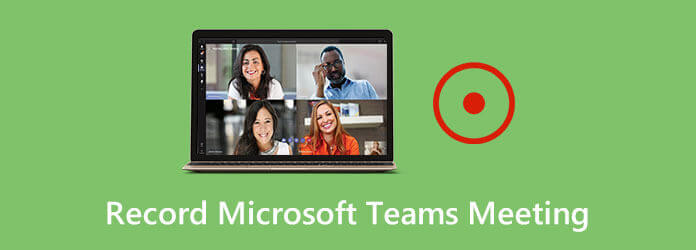
Microsoft Teams 允許您直接在其平台上錄製會議,以便稍後查看或與無法參加的其他人共享。 但是您應該知道,一旦您在 Microsoft Teams 中開始會議錄製,該會議的每個參與者都會收到錄製已開始的通知。
如果你想怎麼辦 在其他人不知道的情況下錄製團隊會議? 這是記錄Microsoft Teams會議,班級,小組電話等內容的兩種有效方式,無論有無通知。
Microsoft Teams服務具有許多功能,包括記錄功能。 它使您可以輕鬆捕獲會議,課堂,會話視頻通話以及其平台上發生的更多事件。
但正如上面提到的,當你在 Microsoft Teams 中進行會議錄製時,會議中的每個人都會收到一條通知,其中包含指向 Microsoft 隱私政策和其他信息的鏈接。 現在您可以按照以下指南來錄製您的 Teams 會議。
步驟 1當您加入Microsoft Teams中的會議時,請轉到會議控件。 要錄製團隊會議,您可以選擇 更多的選擇 (3個點)按鈕,然後選擇 開始錄製 選項。 現在將開始會議記錄,並且會通知會議中的每個人您正在記錄會議。
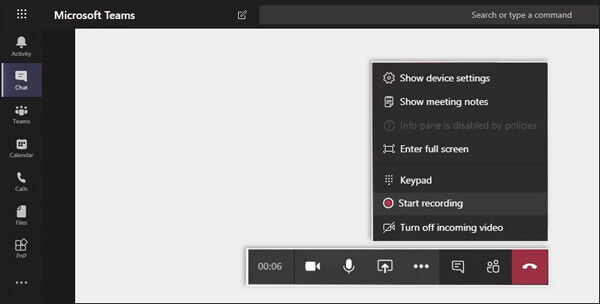
步驟 2會議結束後,您可以點擊 更多選項 再按一次按鈕,然後選擇 停止錄音 選項。 捕獲的會議文件將被處理並保存到雲中, Microsoft Stream。 您和其他參與者都可以立即在此處檢查並播放。
你應該知道; 您不得同時對同一會議進行多次錄音。 一位參與者開始 Microsoft Stream 錄製後,您將無法再次捕獲會議。 錄製完成後,您可以去雲端。
如果您想在 Microsoft Teams 中偷偷錄製會議而不讓其他人知道,則不能使用上述方法。 在這裡你可以求助於專業的會議錄音軟件, 屏幕錄像大師。 它具有錄製任何在線會議的功能,包括Microsoft Teams,Zoom,Livestorm,Skype以及其他高質量的文件。
屏幕錄像機是最好的Microsoft Teams會議錄像機,它可以在Microsoft Teams上以高圖像質量和聲音質量記錄任何會議,班級,小組電話等。
步驟 1首先,您需要雙擊上面的下載按鈕,然後按照說明在計算機上免費安裝和啟動此Teams會議記錄儀。 它使您可以在Windows PC和Mac上錄製Microsoft Teams會議。
步驟 2當您輸入此會議記錄器時,您可以選擇 視頻錄像機 功能可以輕鬆記錄Microsoft Teams中的會議。
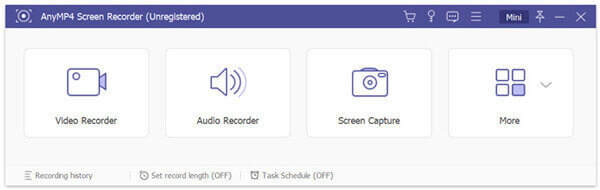
步驟 3在開始團隊會議記錄之前,您應該自定義各種視頻和音頻記錄設置。 在此步驟中,您可以根據需要調整屏幕記錄區域和音頻捕獲源。 而且,您可以通過 攝像頭.
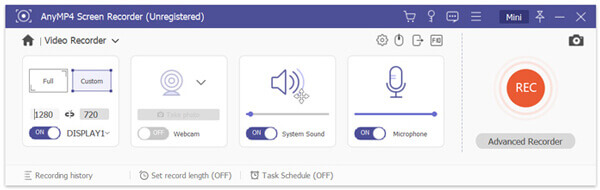
步驟 4當您想在Microsoft Teams中記錄會議時,只需單擊 REC 按鈕。 要停止該過程,只需單擊 停止 按鈕。
步驟 5在團隊會議錄製之後,您將被帶到預覽窗口以查看捕獲的視頻並進行編輯。 如果您對結果滿意,可以單擊 節省 按鈕將其保存在您的計算機上。 默認情況下,錄製文件將以MP4格式保存。 您也可以轉到 偏好 窗口以更改輸出格式。
問題1.如何在Microsoft Teams中開始會議?
當您要召開團隊會議時,可以打開Microsoft Teams應用並轉到“團隊”選項。 您可以選擇您想見面的首選頻道。然後在“帖子”選項卡下選擇“見面”(攝像機圖標)。 現在,您可以從下拉列表中選擇“立即開會”,然後開始團隊會議。
問題2.在哪裡可以找到團隊記錄?
在Microsoft Teams中錄製之後,您將收到來自Microsoft Stream的電子郵件,以直接訪問您的錄製文件。 另外,捕獲的團隊會議視頻將顯示在會議聊天或頻道中。
問題3.如何管理團隊記錄文件?
您可以在Microsoft Teams中輕鬆訪問會議記錄。 找到錄音文件後,可以單擊“更多選項”圖標以打開一個下拉菜單。 您可以輕鬆播放,替換,刪除,剪輯和共享它。
我們主要討論了 微軟團隊記錄會議 在這篇文章中。 無論您是想在其他人不知道的情況下錄製團隊會議,都可以找到合適的方法來進行。 如果您仍然對Microsoft Teams錄製有任何疑問,可以在評論中給我們留言。
更多閱讀
Movavi屏幕捕獲陷入某些問題? 這篇文章提供了詳細的解決方案,以解決在使用Movavi屏幕捕獲時錄製中的音頻問題。
這裡有 5 種方法可以在 Xbox One 上記錄最近 30 秒、1 分鐘、5 分鐘、10 分鐘、1 小時甚至更長時間的遊戲玩法。 因此,您可以靈活地錄製 Xbox One 遊戲。
英雄聯盟提供了默認的LOL重播功能來捕獲遊戲視頻。 從本文中輕鬆了解有關如何查看,記錄和下載文件的更多詳細信息。
尋找在iPhone上錄製音頻的方法嗎? 您來對地方了,因為我們分享了三種完成工作而不丟失信息的方式。